修图匠“photoshop效果教程:颓废的街舞少年暗调特效[多图]”Photoshop图文教程内容:
效果图
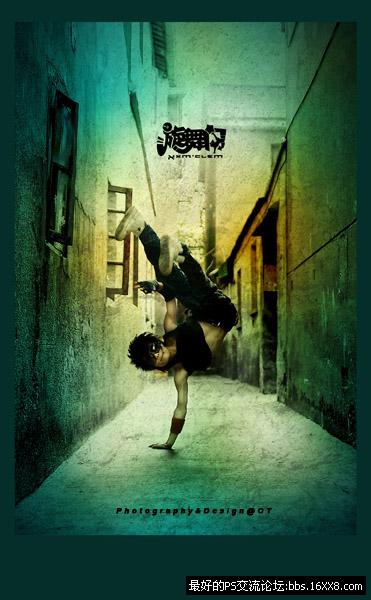
图层顺序 截图
教程开始:
1、新建一个颜色填充层,参数如下:
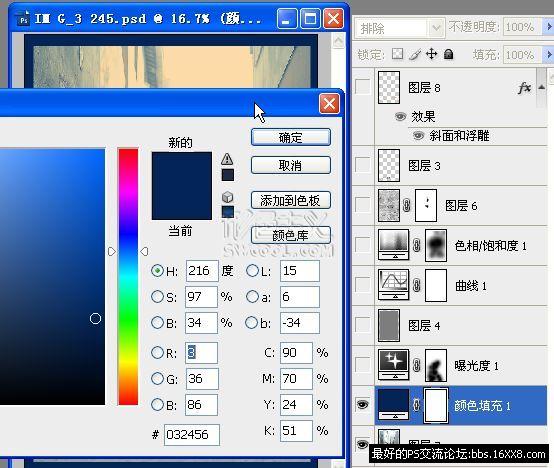
2、使用阴影高光对明暗做调整:
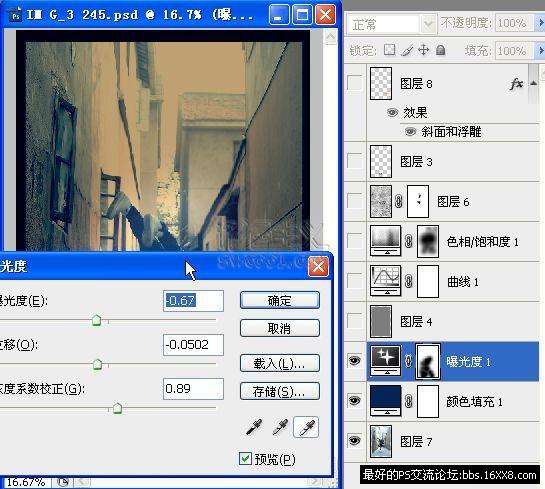
3、 新建128灰层 模式叠加 用深色画笔涂抹,压暗四角: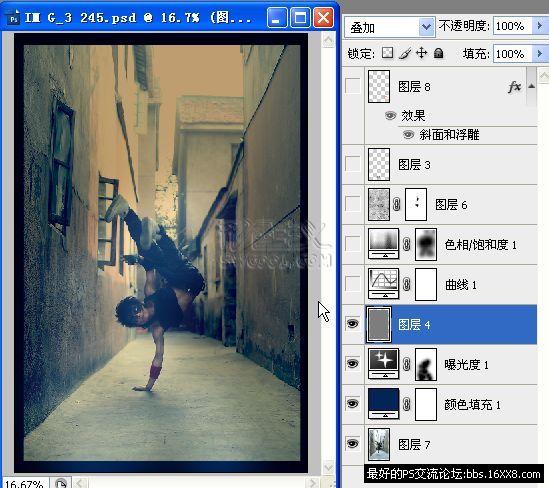
4、用曲 线调整成暖调 目的是图像中央偏暖,RGB三个通 道分别调整:
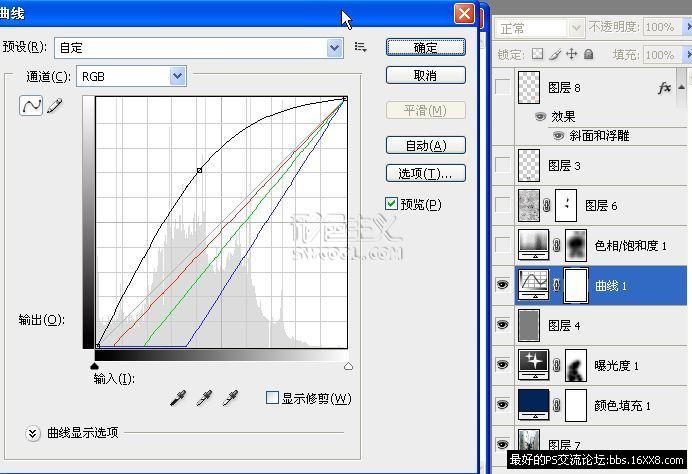
5、 用色相饱和度吸管吸取黄色 改变色相为冷色,并用蒙版将中央部分擦去, 使得图像中 用和四周冷 暖对比:

6、叠加素材,模式线 性加深,并调整透明度: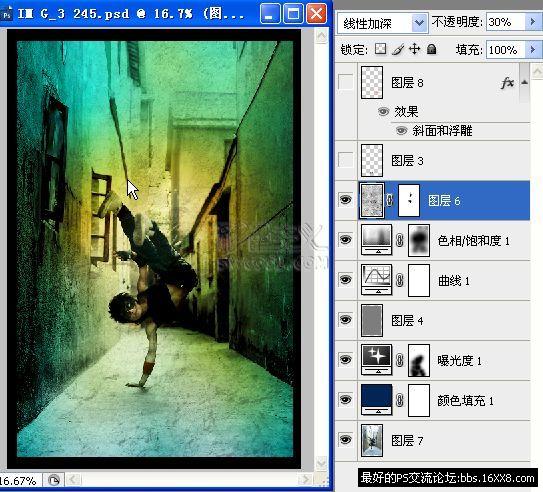
7、细节调整后收工:
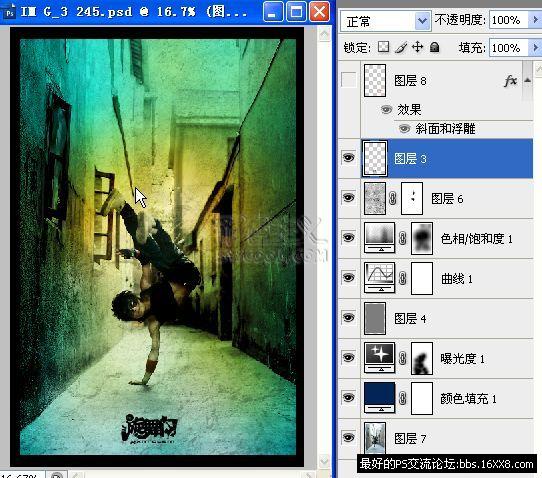
使用上述 方法处理的其他效果图,色彩倾向按自己喜好调整:
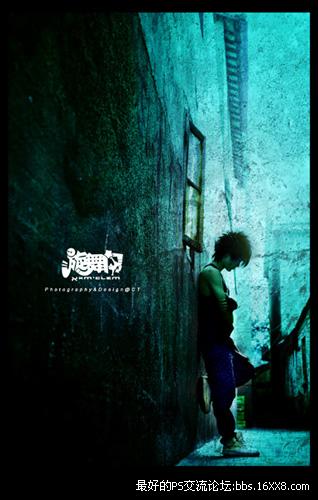
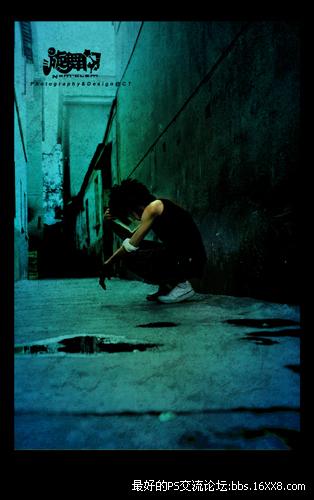
搜索更多相关主题的帖子: ps效果教程 photoshop教程
效果图
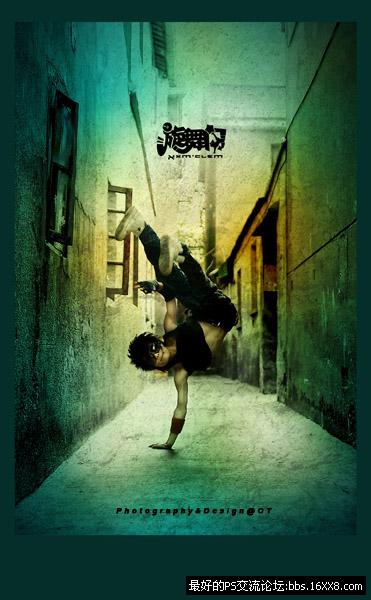
图层顺序 截图
教程开始:
1、新建一个颜色填充层,参数如下:
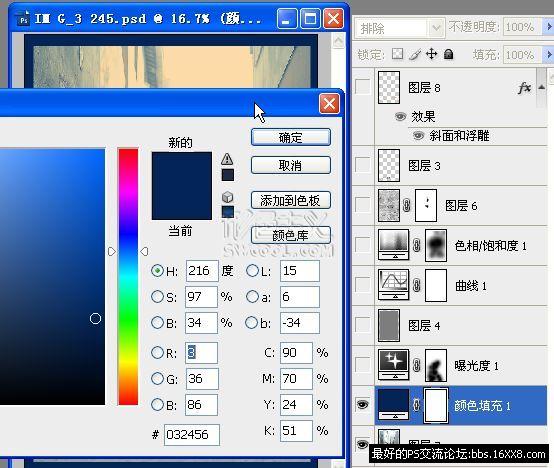
2、使用阴影高光对明暗做调整:
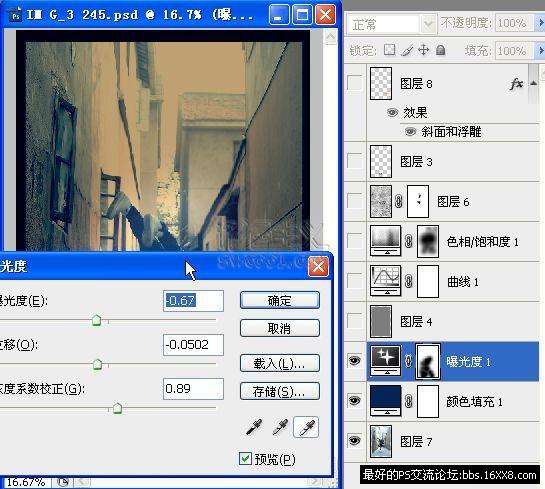
3、 新建128灰层 模式叠加 用深色画笔涂抹,压暗四角: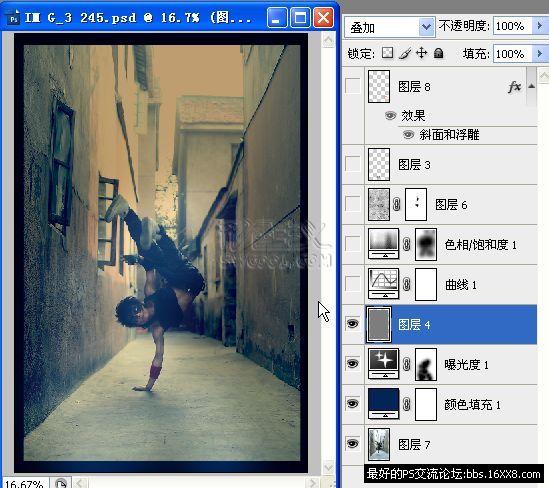
4、用曲 线调整成暖调 目的是图像中央偏暖,RGB三个通 道分别调整:
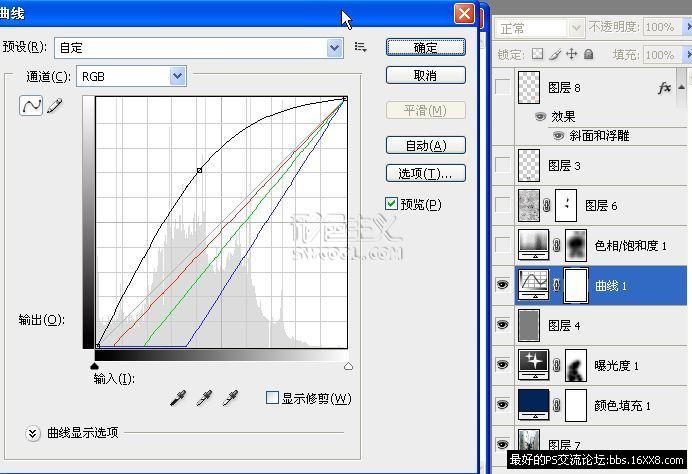
5、 用色相饱和度吸管吸取黄色 改变色相为冷色,并用蒙版将中央部分擦去, 使得图像中 用和四周冷 暖对比:

6、叠加素材,模式线 性加深,并调整透明度: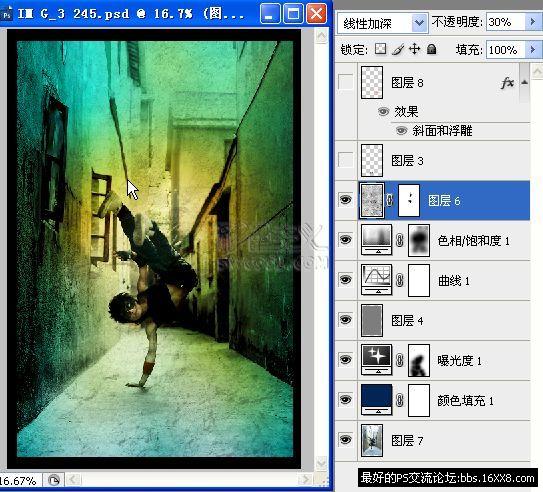
7、细节调整后收工:
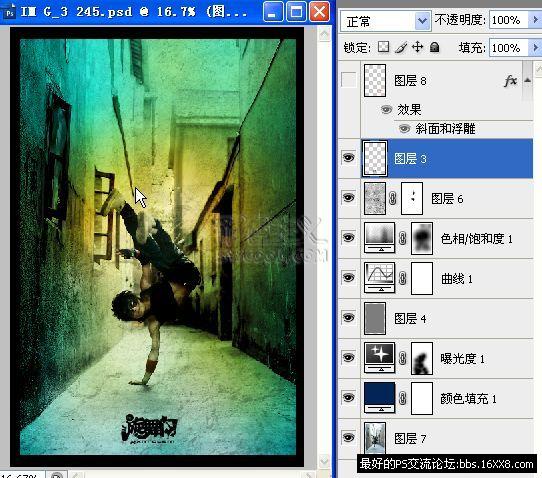
使用上述 方法处理的其他效果图,色彩倾向按自己喜好调整:
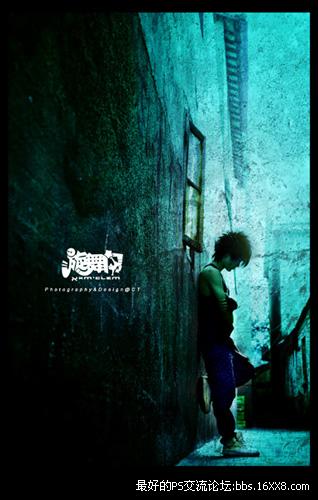
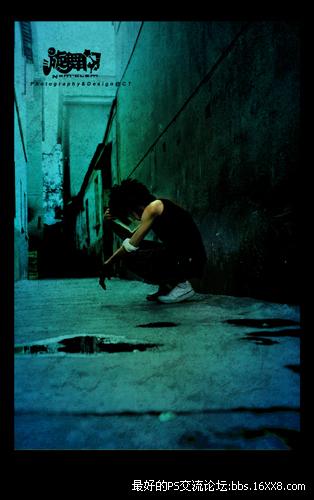
搜索更多相关主题的帖子: ps效果教程 photoshop教程
